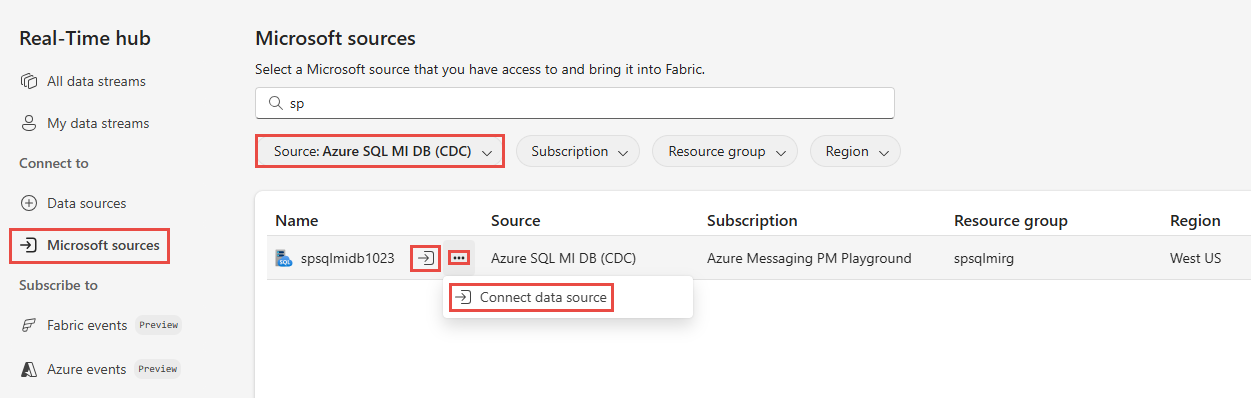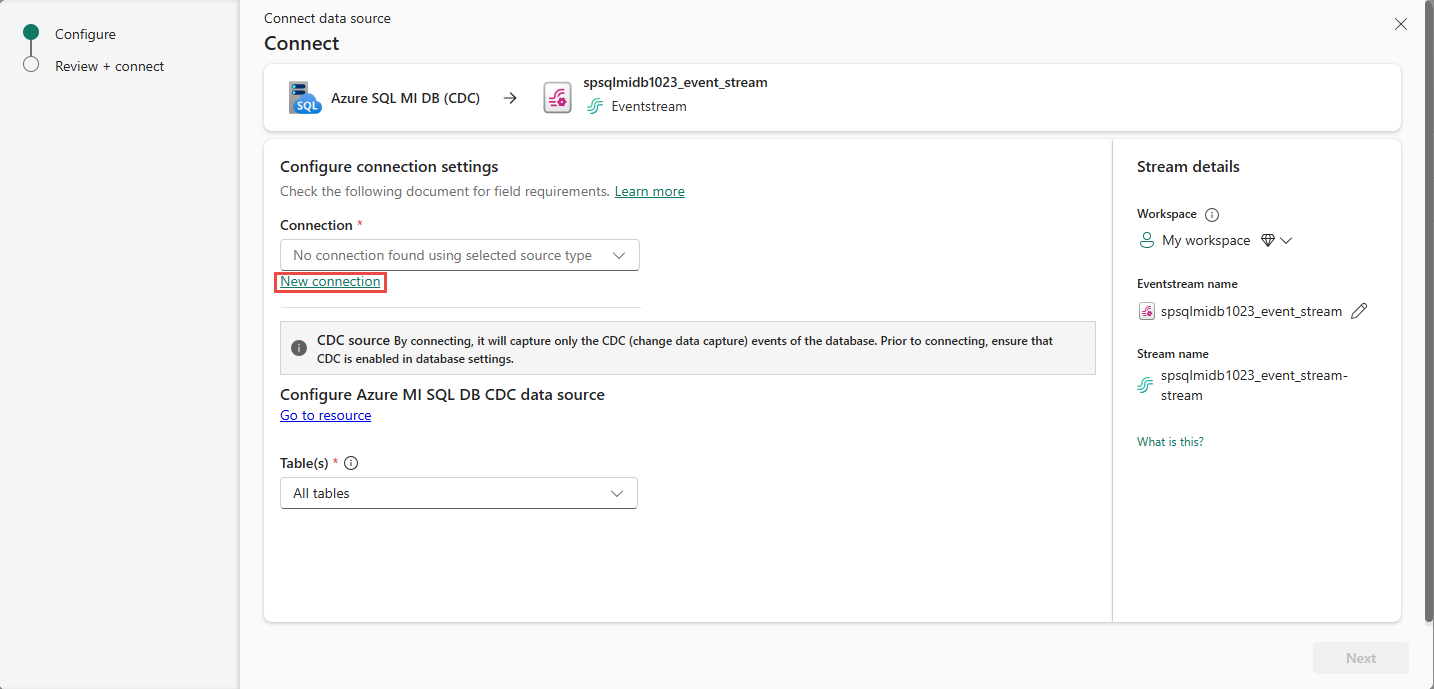Aggiungere Istanza gestita di SQL di Azure database (MI) CDC come origine nell'hub in tempo reale
Questo articolo descrive come aggiungere Istanza gestita di SQL di Azure CDC come origine evento nell'hub in tempo reale di Fabric.
Il connettore di origine Istanza gestita di SQL di Azure CDC consente di acquisire uno snapshot dei dati correnti in un database Istanza gestita di SQL. Il connettore monitora e registra poi eventuali modifiche future a livello di riga a questi dati. Una volta acquisite le modifiche nell'eventstream, è possibile elaborare questi dati CDC in tempo reale e inviarli a destinazioni diverse in Fabric per un'ulteriore elaborazione o analisi.
Prerequisiti
- Accesso a un'area di lavoro in modalità di licenza della capacità di Infrastruttura (o) modalità licenza di valutazione con autorizzazioni di collaboratore o superiore.
- Database di Istanza gestita di SQL di Azure in esecuzione.
- Il Istanza gestita di SQL di Azure deve abilitare l'endpoint pubblico e non essere protetto da un firewall o protetto in una rete virtuale.
- CDC abilitato nel Istanza gestita di SQL di Azure eseguendo la stored procedure
sys.sp_cdc_enable_db. Per ulteriori informazioni, consultare Abilitare e disabilitare Change Data Capture.
Abilitare l'endpoint pubblico nell'istanza gestita di SQL di Azure
Passare alla portale di Azure, aprire l'istanza gestita di SQL di Azure, selezionare Rete e abilitare l'endpoint pubblico.
Abilitare CDC nell'istanza gestita di SQL di Azure
Abilitare CDC per il database.
EXEC sys.sp_cdc_enable_db;Abilitare CDC per una tabella usando un'opzione di controllo del ruolo. In questo esempio è
MyTableil nome della tabella SQL.EXEC sys.sp_cdc_enable_table @source_schema = N'dbo', @source_name = N'MyTable', @role_name = NULL GODopo l'esecuzione della query, è stato abilitato CDC nell'istanza gestita di SQL di Azure.
Ottenere eventi da Istanza gestita di SQL di Azure (CDC)
È possibile ottenere eventi da un database Istanza gestita di SQL di Azure (MI) CDC in un hub in tempo reale in uno dei modi seguenti:
Pagina Origini dati
Accedere a Microsoft Fabric.
Selezionare In tempo reale sulla barra di spostamento a sinistra.
Nella pagina Hub in tempo reale selezionare + Origini dati in Connetti a nel menu di spostamento a sinistra. È anche possibile accedere alla pagina Origini dati dalle pagine Tutti i flussi di dati o Flussi di dati personali selezionando il pulsante + Connetti origine dati nell'angolo superiore destro.
Nella pagina Origini dati selezionare Categoria Database CDC nella parte superiore e quindi selezionare Connetti nel riquadro DATABASE MI di Azure SQL (CDC).
Usare le istruzioni della sezione Aggiungere Istanza gestita di SQL di Azure CDC come origine.
Pagina Origini Microsoft
Nell'hub in tempo reale selezionare Origini Microsoft nel menu di spostamento a sinistra.
Nell'elenco a discesa Source (Source) selezionare Azure SQL MI DB (CDC).
Per Sottoscrizione selezionare una sottoscrizione di Azure con il gruppo di risorse con il database Istanza gestita di SQL di Azure.
Per Gruppo di risorse, selezionare il gruppo di risorse che contiene la funzione.
In Area, selezionare una posizione in cui si trova il database.
Spostare ora il mouse sul nome dell'origine ISTANZA GESTITA DI SQL DI AZURE DB CDC che si vuole connettere all'hub in tempo reale nell'elenco dei database e selezionare il pulsante Connetti oppure selezionare ... (puntini di sospensione) e quindi selezionare il pulsante Connetti.
Per configurare le informazioni di connessione, seguire i passaggi della sezione Aggiungere Istanza gestita di SQL di Azure CDC come origine.
Aggiungere Istanza gestita di SQL di Azure CDC come origine
Nella pagina Connetti, seleziona Nuova connessione.
Nella sezione Impostazioni di connessione immettere i valori seguenti per SQL Server nella macchina virtuale:
Server: immettere l'endpoint dal portale di Azure, sostituendo la virgola tra l'host e la porta con due punti. Ad esempio, se l'endpoint è
xxxxx.public.xxxxxx.database.windows.net,3342, è necessario immetterexxxxx.public.xxxxxx.database.windows.net:3342nel campo Server .Database: immettere il nome del database a cui connettersi all'interno del Istanza gestita di SQL di Azure.
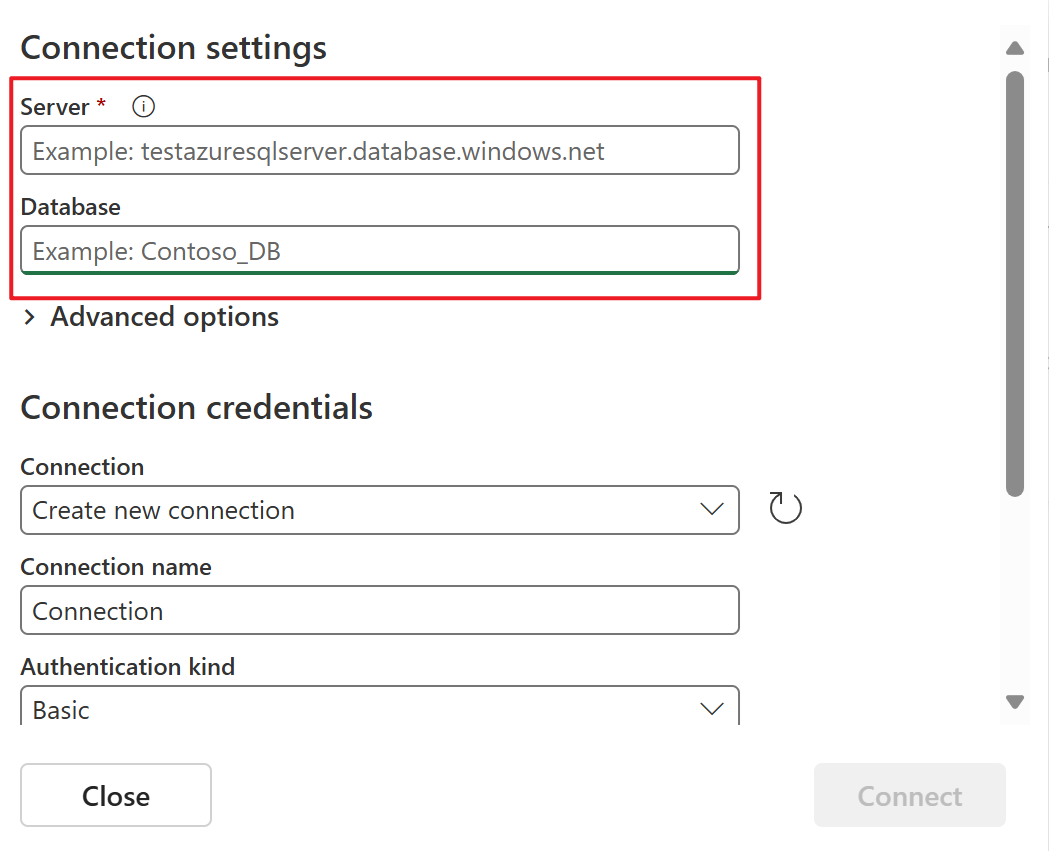
Scorrere verso il basso e nella Sezione connessione seguire questa procedura.
Per Nome connessione, immetti un nome per la connessione.
Per Tipo di autenticazione selezionare Base.
Nota
Attualmente, i flussi di eventi di Fabric supportano solo l'autenticazione di Base .
Immettere nome utente e password per SQL Server nella macchina virtuale.
Selezionare Connetti nella parte inferiore della pagina.
Nella pagina Connetti selezionare Tutte le tabelle oppure immettere i nomi di tabella separati da virgole, ad esempio :
dbo.table1, dbo.table2.Selezionare Avanti.
Nella pagina Rivedi e connetti esaminare il riepilogo e quindi selezionare Connetti.
Visualizzare i dettagli del flusso dei dati
- Nella pagina Rivedi e connetti, se si seleziona Apri eventstream, la procedura guidata apre il flusso di eventi creato per l'utente con l'istanza selezionata di AZURE SQL MI DB CDC come origine.On the Review + connect page, if you select Open eventstream, the wizard opens the eventstream that it created for you with the selected Azure SQL MI DB DB CDC as a source. Per chiudere la procedura guidata, selezionare Chiudi o X* nell'angolo superiore destro della pagina.
- Verrà visualizzato il flusso nelle pagine Tutti i flussi di dati e Flussi di dati personali. Per i passaggi dettagliati, vedere Visualizzare i dettagli dei flussi dei dati nell'Hub in tempo reale di Fabric.
Contenuto correlato
Per informazioni sull'utilizzo dei flussi dei dati, vedere gli articoli seguenti: